ChatGPTを使おうとしたとき、突然のエラーや動作不良に悩んだことはありませんか?「ログインできない」「応答しない」「エラーが続く」といった問題は、利用者が急増する中で特に増えてきています。しかし、これらの問題はしっかりとした対処法を知っていれば、誰でも簡単に解決できます。本記事では、ChatGPTのエラーやトラブルの原因とその解決法を、わかりやすく、そして実践的に解説します。困ったときにすぐに試せる、知っておくべき解決法を紹介しますので、ぜひ参考にしてください。
ChatGPTのエラーとトラブル、原因はこれだ!

AIのイメージ
ChatGPTを使っているときに直面するエラーの主な原因は何でしょうか?エラーが発生する状況によって、原因と対処法は異なります。ここでは、よくあるエラーとその原因について詳しく見ていきます。
ログインできない!メールアドレスやパスワードを再確認
最も多くの人が直面する問題の一つは、ログインができないことです。特に、メールアドレスやパスワードを間違えたり、入力ミスをしてしまうことがよくあります。以下のポイントを確認してみましょう。
- メールアドレスやパスワードの間違い: メールアドレスやパスワードが正しく入力されているか確認しましょう。特に大文字と小文字の違いや、スペースを入れてしまっていないか注意が必要です。
- アカウント間違い: GoogleやMicrosoftなど、ソーシャルアカウントで登録した場合は、間違えて通常のログイン方法を選んでいないかチェックしましょう。
- パスワードのリセット: もしパスワードを忘れてしまった場合は、ログイン画面から「パスワードをお忘れですか?」をクリックして、リセットを試みてください。
サーバーの混雑で応答が遅い!アクセス集中時の対処法
特に無料プランを利用している場合、アクセスが集中するとChatGPTのサーバーがダウンしてしまうことがあります。サーバーが混雑していると、ログインできなかったり、チャットの応答が遅くなることがあります。
- 混雑時間帯を避ける: 昼休みや夜間は利用者が増えがちです。早朝や深夜にアクセスすると、スムーズに利用できることがあります。
- ページを再読み込み: サーバーの問題が一時的であれば、ブラウザを更新するだけで問題が解決することもあります。
- 有料プランを検討: 無料プランのアクセス制限により、頻繁にエラーが発生する場合は、有料プランを検討することで、より安定したサービスを利用できます。
ブラウザやキャッシュが原因で動作しない!解決法をチェック
時折、ブラウザのキャッシュやクッキーが原因で、正しく動作しないことがあります。これらのデータが残っていると、ログインできなかったり、過去のセッション情報が影響してしまいます。
- キャッシュとクッキーを削除: ブラウザの設定から「閲覧履歴データの削除」を選び、キャッシュとクッキーを削除しましょう。
- シークレットモードで試す: シークレットモード(プライベートブラウジング)を使用することで、キャッシュやクッキーが影響しません。
- 他のブラウザを使ってみる: Google Chrome以外のブラウザ(FirefoxやEdge)を試してみるのも一つの手です。
ChatGPTエラーの対処法【具体的な解決手順】
もしエラーが発生した場合、どのように対処すればよいのでしょうか?以下に具体的なステップを紹介します。
ネットワークの確認と調整
インターネット接続が不安定だと、ChatGPTがうまく動作しないことがあります。まずは接続状況を確認しましょう。
- インターネット接続を確認: 他のサイトが正常に開けるか確認し、接続の安定性をチェックします。
- ルーターやモデムの再起動: ネットワーク機器が不具合を起こしている可能性があるため、電源を切り、再起動します。
- 別のネットワークを試す: Wi-Fiが不安定な場合、モバイルデータや別のWi-Fiを使用して試してみましょう。
セキュリティソフトやファイアウォールの設定確認
一部のセキュリティソフトやファイアウォールが原因で、ChatGPTにアクセスできないこともあります。特に企業や学校のネットワークでは、制限が厳しい場合があります。
- セキュリティソフトを一時的に無効化: セキュリティソフトが原因であれば、無効化してから再試行します。
- ファイアウォールの設定を見直す: PCやMacのファイアウォール設定を確認し、ChatGPTへのアクセスを許可します。
- 別のネットワークを試す: 企業や学校のネットワークでは制限が多いので、自宅のWi-Fiやモバイルデータを使って試してみましょう。
アカウントがロックされている場合の対処法
不正アクセスの疑いなどでアカウントがロックされることがあります。この場合、どう対応すればよいのでしょうか?
- 数時間後に再試行: アカウントが一時的にロックされている場合、数時間~24時間後に再度試してみます。
- パスワードのリセット: ロックが解除されない場合、パスワードをリセットして再度ログインを試みます。
よくある質問
Q: ChatGPTが動作しないとき、まず最初に確認すべきことは?
最初に確認すべきことは、インターネット接続やログイン情報が正しいかどうかです。また、ブラウザのキャッシュやクッキーを削除し、シークレットモードや別のブラウザを試してみると効果的です。
Q: サーバーの混雑時にアクセスできない場合、どうすればよいですか?
混雑時は、時間をずらしてアクセスするか、ページを再読み込みすることで解決することがあります。どうしても動作が遅い場合は、有料プランに切り替えることを検討してみてください。
まとめ
ChatGPTのエラーやトラブルは、原因を特定して正しい対処法を試すことで、多くの問題は解決できます。ログイン情報の確認、サーバー混雑時の時間帯変更、ブラウザ設定の確認、ネットワークの安定化などを順番に試してみてください。それでも解決しない場合は、他のAIツールの活用を検討することも一つの方法です。

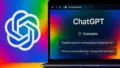

コメント